暴风影音中的视频怎么导出 手机暴风影音缓存视频导出方法
暴风影音中的视频怎么导出,现如今随着科技的发展和智能手机的普及,人们对于视频的需求越来越高,在众多视频播放软件中,暴风影音凭借其优质的观看体验和丰富的资源库,成为了许多用户首选的视频播放工具。有时我们可能会遇到想要将暴风影音中的视频导出或是手机暴风影音的缓存视频导出的情况。如何实现这一目标呢?本文将针对这一问题,为大家介绍导出暴风影音中视频的方法,让您轻松掌握这一技巧。
具体方法:
1.利用USB数据线将手机与电脑进行连接,打开“360手机助手”。让手机助手自动安装手机驱动并完成对手机的识别操作。待手机被正常识别后,切换到“我的手机”选项卡,点击“手机内存”按钮进入。
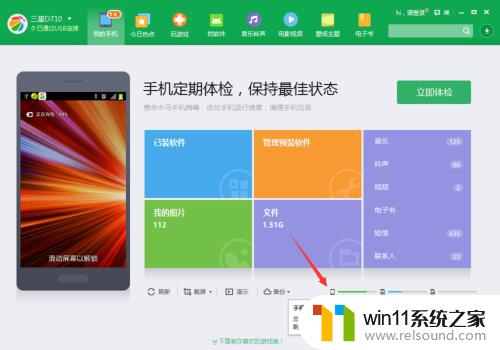
2.此时将打开“文件管理”界面,展开“内置SD卡”扩展项,双击“baofeng”文件夹进入。
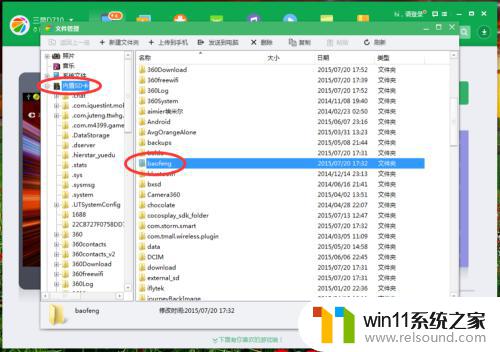
3.从打开的“baofeng”文件夹界面中,找到“.download”文件夹并选中,此时将可以在窗口右侧找到暴风影音已缓存完成的视频文件夹列表。如图所示:
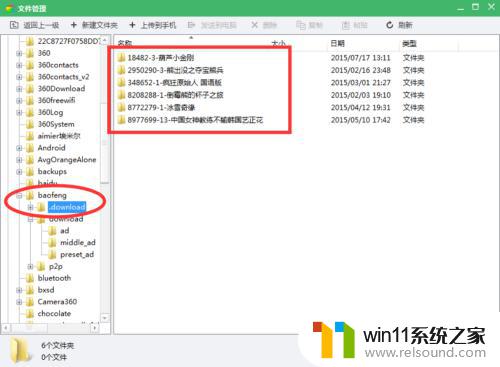
4.从“已缓存的文件夹”列表中,全选或部分选择视频文件夹,点击‘发送到电脑“按钮。
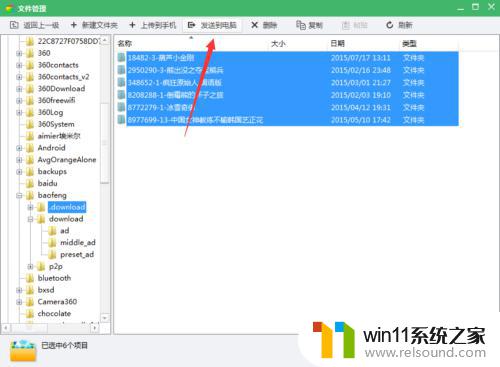
5.此时将弹出”浏览文件夹“窗口,在此选择视频要导出的路径,点击”确定“完成选择操作。
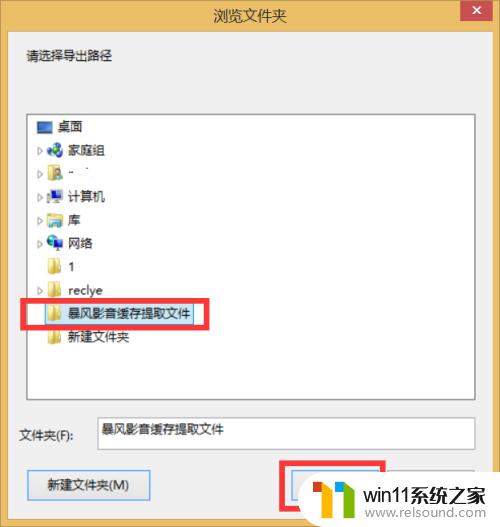
6.接下来将自动弹出窗口,显示”正在导出“文件界面。如图所示,只需要耐心等待整个导出操作的完成。
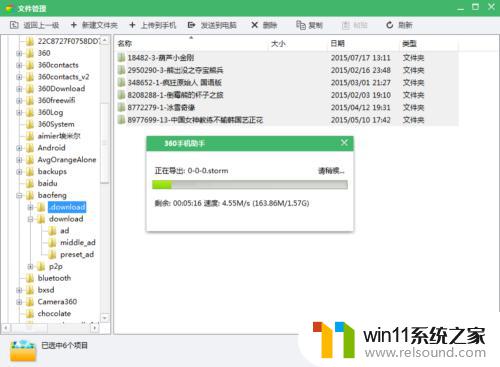
7.当所有视频文件导出完成后,将弹出”导出成功“的提示窗口。
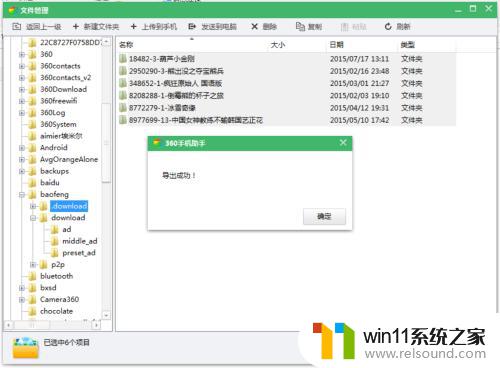
8.打开导出文件夹,从中就可以查看到所有已导出的视频文件夹列表。
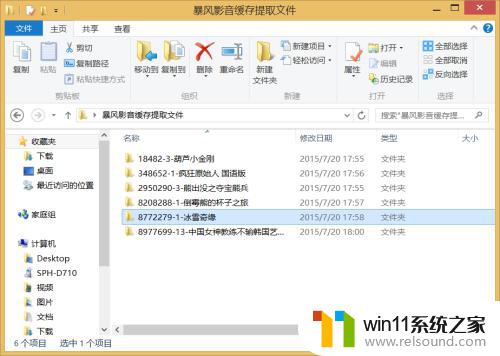
9.进入任意一个视频文件夹,就可以找到名为”*.storm“的文件名,在此选择使用任意一款播放程序打开即可进行播放。推荐使用“暴风影音”程序来打开进行播放。
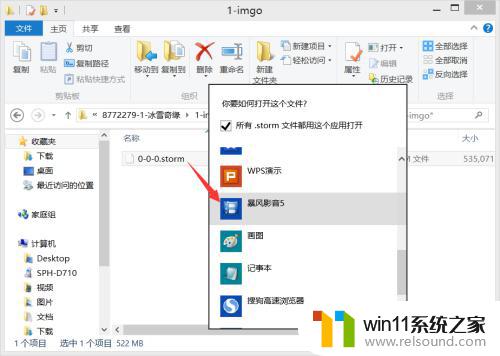
以上就是暴风影音中的视频如何导出的全部内容,如果您遇到了同样的问题,可以参考本文中介绍的步骤进行修复,希望本文对您有所帮助。















